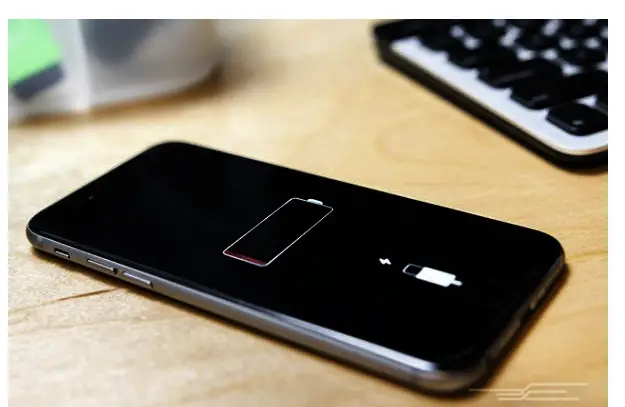
iOS 15 er den siste oppdateringen fra Apple, og når som helst fra nå, vil de med en ventende oppdatering oppdatere sin iPhone via Air eller via iTunes. Uansett hvor mye du elsker den nåværende iOS 13 på iPhone, vil du oppgradere til iOS 15.
Årsakene er at den nye Apple-oppdateringen kommer med fantastiske funksjoner du ikke vil gå glipp av. Men hva med batterilevetiden din, tror du den nye iOS 13 vil tømme batteriet raskere? Her er noen tips du kan bruke for å forbedre batterilevetiden på iPhone.
Selv om det foreløpig ikke er noen omfattende rapport om at den nye iOS 14 tømmer batteriet raskere, betyr det imidlertid ikke at det ikke vil skje. Så selv før det skjer med deg, her er hvordan du kan stoppe det og øke din iOS 15 batterilevetid.
1. La tiden gå
Hvis du legger merke til at iPhone-batteriets levetid tømmes raskere etter å ha oppdatert den til iOS 15, bør du gi den noen dager før du gjør noe. Etter en oppdatering på iPhone eller en hvilken som helst enhet, vil iPhone bruke litt tid på å sette opp systemet riktig i bakgrunnen.
Dette starter med å indeksere filene dine for å analysere bildene dine, og alt dette vil påvirke batterilevetiden. Normalt vil batterilevetiden til og med forbedres etter at iOS 14 avgjør systemoppdateringene. Så du må være tålmodig. Vær også oppmerksom på at iOS-betaene fortsatt er i testfasen og kan påvirke batterilevetiden til iPhone dårligere enn standard iOS 13.
2. Slå av Optimalisert batterilading
Gode nyheter, iOS 15 kommer med en ny funksjon som kan forlenge batteriets totale levetid på lang sikt. Funksjonen kalles Optimized Battery Charging og den fungerer ved å holde et batteri på et optimalt ladenivå over natten som er kult. Dessverre kan du oppleve et problem med optimalisert batterilading i iOS 15 beta. På den eldre iPhone kan det til og med føre til overoppheting og rask batteritømming.
Så hvis du kjører en iOS 15 beta og opplever dårlig batterilevetid, bør du prøve å slå den av for å se om det hjelper. Du får tilgang til innstillingene ved å gå til innstillinger > Batteri > Batterihelse og trykke på bryteren ved siden av Optimalisert batterilading.
Siden iOS 15 nå er tilgjengelig, kan du prøve igjen senere.
3. Slå på Dark Mode
Dark Mode er en annen spennende funksjon på iOS 15. Dette vil legge til en systemomfattende Dark Mode som maler Apples mobile operativsystem i stilige mørkere nyanser. Dette er ikke bare en funksjon for å forskjønne iOS-skjermen din, den kan også spare batterilevetiden.
Merk at OLED-paneler viser svarte piksler annerledes enn LCD-skjermer. Så for å vise en svart piksel, slår en OLED-skjerm ganske enkelt av den pikselen. Til slutt vil den mørke bakgrunnen eller et mørkt tema med mange svarte piksler tillate iPhone-en din å bruke mindre strøm. Du kan aktivere dette alternativet ved å gå til innstillinger > Vise & Lysstyrke.
4. Hold iPhone med forsiden ned
Har du hørt om iOS "forsiden ned-modus."? Det er en nyttig funksjon som også sparer batterilevetid. Denne funksjonen er ikke så populær fordi Apple ikke har annonsert den ennå, men når du bruker den, kan den bidra til å maksimere hvor mye batterilevetid du får ut av din iPhone.
Normalt, når du plasserer iPhone med forsiden ned, vil den automatisk slutte å slå på skjermen når et varsel ruller inn. De som får mange varsler i timen, kan spare dem fra batteritømming på iOS 15. Du bør prøve dette ut selv og se om det er noen forskjell.
5. Dobbeltsjekk og oppdater appene dine
Jeg har lagt merke til dette selv at Facebook-appen tapper batteriet raskere enn du noen gang kan forestille deg. Bortsett fra Facebook, kan YouTube og andre strømmeapper på enheten også påvirke batteriet. For å finne ut hvilken app som tapper batteriet, gå til innstillinger > Batteri.
Dette vil gi deg en liste over appene som tømmer batteriet. Å holde hver app oppdatert kan også spare batteri. Så du bør holde øynene på Stores Update-faner og oppdatere appen så snart en er tilgjengelig.
6. Aktiver Wi-Fi Assist
Visste du også at bruk av WiFi forbrukte mindre strøm enn å bruke mobildata? Dette er grunnen til at det vanligvis anbefales at vi surfer på internett når vi er på et lokalt, sikkert Wi-Fi-nettverk. Ikke desto mindre kan WiFi også tappe batteriet under spesifikke omstendigheter.
Heldigvis kommer iOS med en funksjon som heter WiFi Assist som kompenserer ved å erstatte et Wi-Fi-signal med mobildata. Du får tilgang til dette ved å gå til innstillinger > Cellular > WiFi Assist. Med dette er til og med WiFi utenfor rekkevidde, din iPhone vil fortsatt levere en stabil ytelse uten at du trenger å koble til igjen. Husk at dette vil ødelegge dataplanen din hvis du ofte bruker et dårlig WiFi-nettverk.
7. Sjekk appinnstillingene dine
Mange av dere vet allerede at appen som kjører i bakgrunnen har stor innvirkning på batterilevetiden. I en iPhone er noen apper avhengige av bakgrunnen og lokale tjenester for å holde seg oppdatert.
En annen funksjon lar appen oppdatere tidslinjene selv om de ikke er åpne. Disse to innstillingene kan tømme batteriet vårt. Så vi anbefaler å gå gjennom innstillingene og deaktivere disse funksjonene for de fleste appene dine.
8. Sett skjermen i sjakk
Enhver iPhone som er slått av, vil bruke mindre strøm enn en iPhone med skjermen på. Det er også noen innstillinger på iPhone som også kan tappe batteriet raskere enn de burde. En av dem heter Auto-Lock mens den andre er Display Brightness.
Skjermens lysstyrke vil påvirke batteriet. Så å holde skjermen på en rimelig lysstyrke vil spare batterilevetid. For å få tilgang til det, gå til innstillinger > Vise & Lysstyrke > Auto-Lock og du finner også den andre viktige batterisparefunksjonen. Prøv å holde iPhone-lysstyrken så lav som mulig slik at iPhone-skjermen slår seg av automatisk når du ikke bruker den.
9. Slå på lavspenningsmodus
Hvis iOS fortsatt tømmer batteriet, bør du aktivere lavstrømmodus manuelt. Aktivering av denne funksjonen vil deaktivere bakgrunnsappoppdatering, automatiske nedlastinger, henting av e-post og andre bakgrunnsprosesser. Selv om det kanskje ikke er praktisk til enhver tid, fungerer det og bidrar til å redusere strømforbruket på din iPhone.
Du kan prøve dette og se hvordan det går. Lavstrømsmodus aktiveres automatisk når batteriet når 20 %. Du kan imidlertid fortsatt aktivere det manuelt på iPhone ved å gå til kontrollsenteret og trykke på batteriikonet.
10. Bytt ut batteriet
Hvis din iPhone er eldre, er batteriet også eldre, og dette vil forringe det. Det er normen, og din eneste innsats her er å få et bytte. Husk at når batteriet blir dårligere, får du ikke nok ytelse fra juiceren, med andre ord har den en tendens til å tømmes raskere enn vanlig.
Den enkle måten å fikse det på er å få installert et nytt batteri. Når du har byttet batteri, vil du merke en enorm forbedring i batterilevetiden. Vi anbefaler at du bytter ut batteriet hos Apple Genius bar eller autorisert serviceleverandør. Andre reparasjoner kan gi et farlig batteri til enheten din. Du kan sette opp en avtale her for batteribytte.
Innpakket:
Hvis iPhonen din fortsatt er ny og etter å ha fulgt alle tipsene ovenfor, tømmer iOS 14 fortsatt batteriet raskere, du har ikke andre alternativer her enn å gjenopprette iPhone. Du kan gjøre det ved å bruke iTunes eller Finder på macOS Catalina og sjekk om det er noen forbedringer.
Vi håper du finner denne artikkelen nyttig og var i stand til å fikse batteriet. Er kommentarfeltet for å hjelpe oss å vite hva som hjelper, og ikke glem å dele dette.







Legg igjen en kommentar